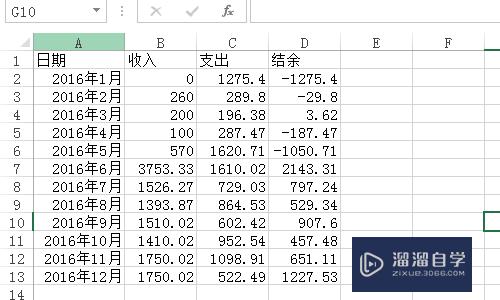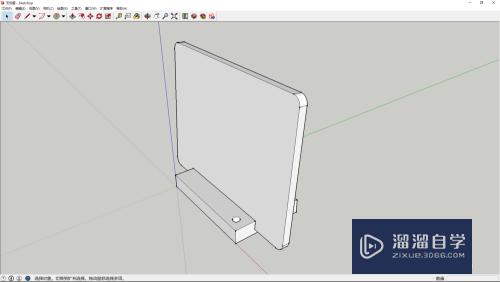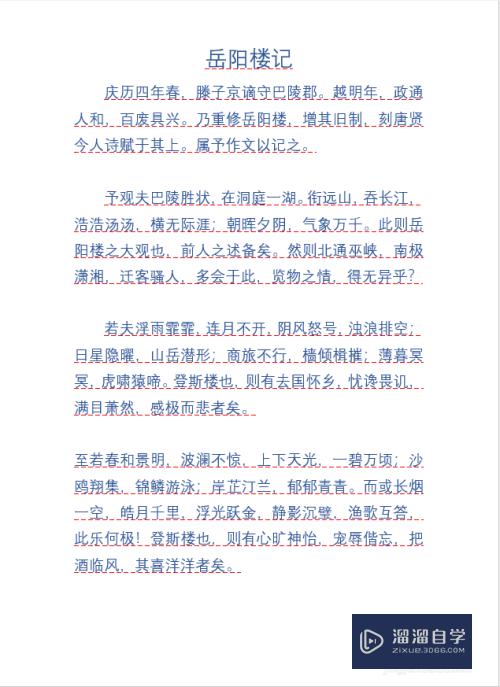PS怎样给图片添加文字(ps怎样给图片添加文字内容)优质
有些时候。我们仅仅凭一张图。并不能把整张图的详细情况告诉别人。就好像我们爱了一张自己喜欢的照片。总会想要涂鸦上自己喜欢的一段话一样。小渲可以用PS教你哦!
想学习更多的“PS”教程吗?点击这里前往观看云渲染农场免费试听课程>>
工具/软件
硬件型号:小新Air14
系统版本:Windows10
所需软件:PS CS6
操作方法
第1步
打开PS。点击左上方的文件。选择一张背景图。
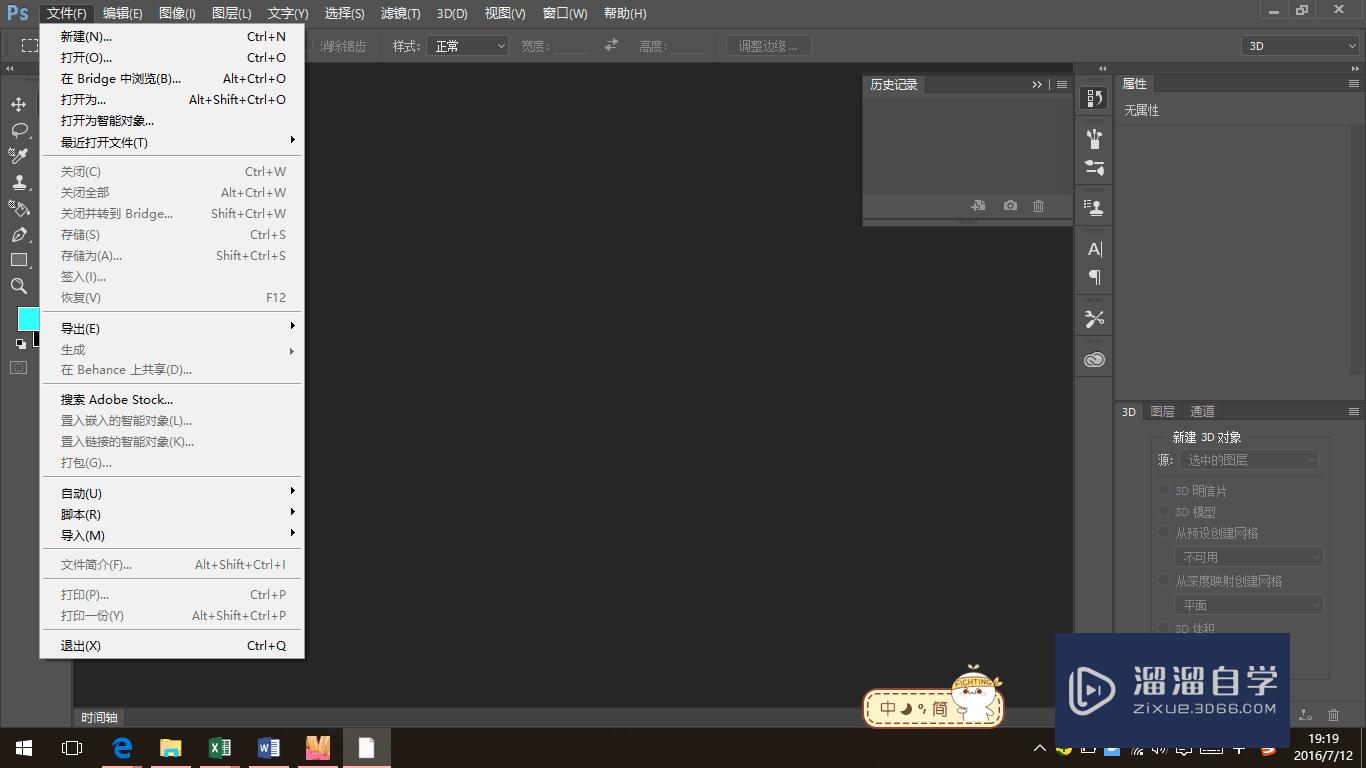
第2步
然后看到右边图层下面。有一个类似锁一样的图标。
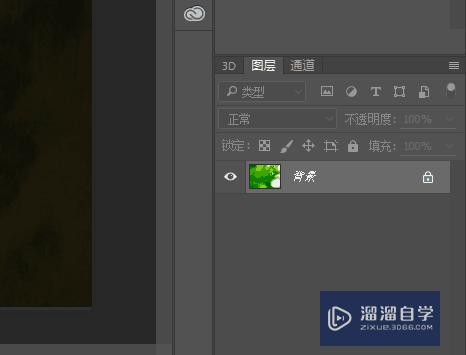
第3步
左手按住Alt键不放。右手用鼠标双击锁。解锁。
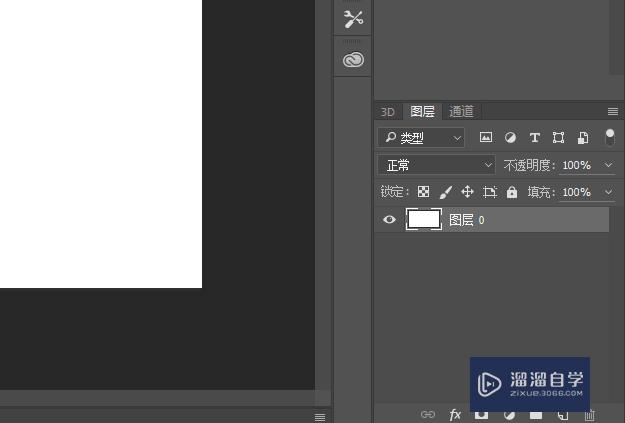
第4步
在左边的工具栏类。选中下图标记的“文字”工具。
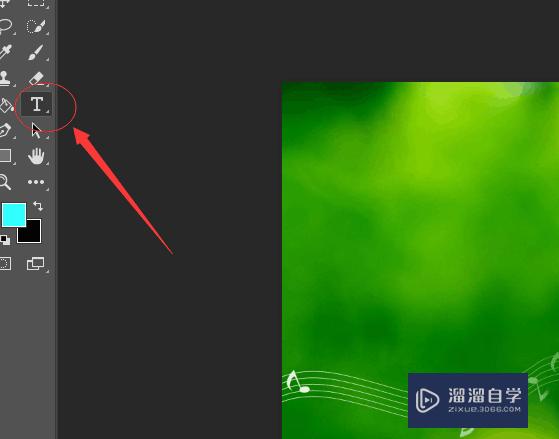
第5步
将鼠标移到图片上。单击鼠标右键。就可以输入文字了。

第6步
如果你觉得这个字体不太好看。也可以选中文字。在上方的“字体”中。选择喜欢的字体。
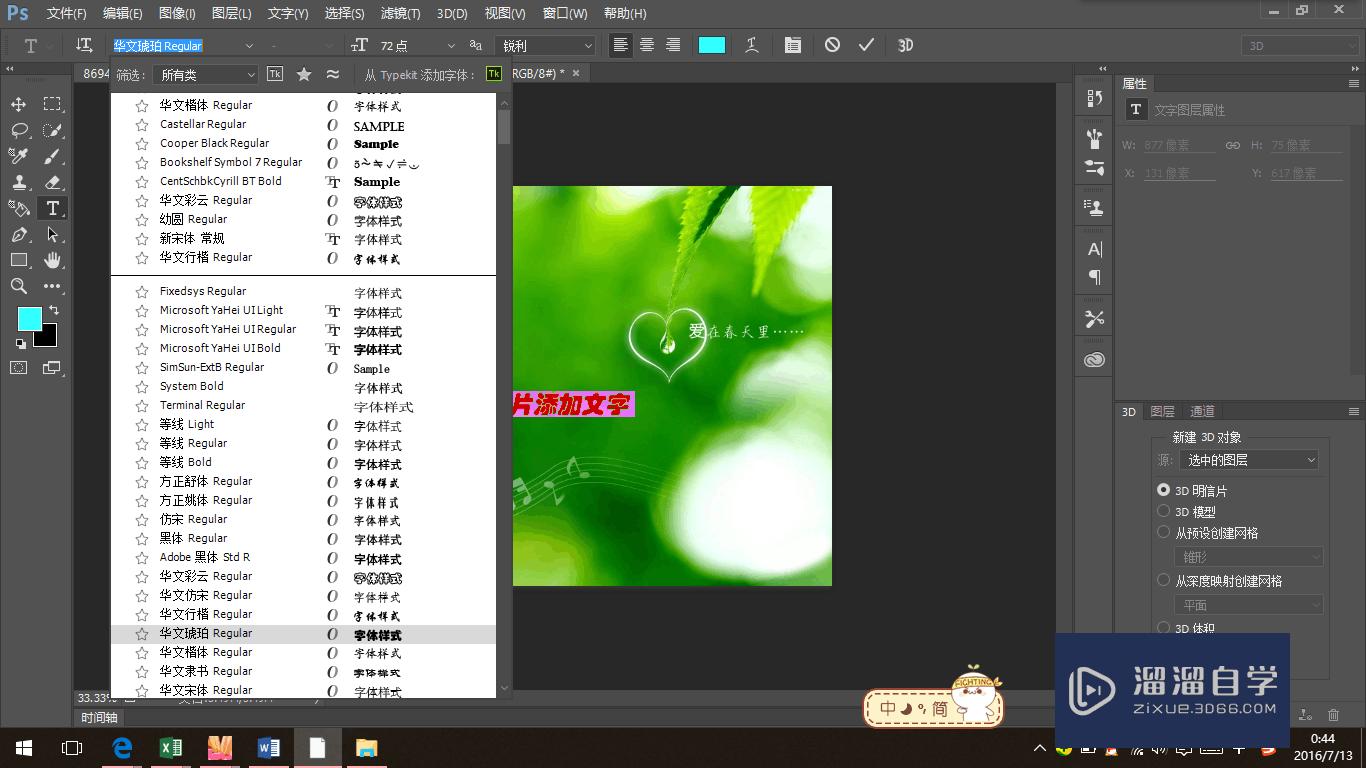
第7步
大功告成!

特别提示
如果操作失误。可以按CTRL+z返回上一步。
以上关于“PS怎样给图片添加文字(ps怎样给图片添加文字内容)”的内容小渲今天就介绍到这里。希望这篇文章能够帮助到小伙伴们解决问题。如果觉得教程不详细的话。可以在本站搜索相关的教程学习哦!
更多精选教程文章推荐
以上是由资深渲染大师 小渲 整理编辑的,如果觉得对你有帮助,可以收藏或分享给身边的人
本文标题:PS怎样给图片添加文字(ps怎样给图片添加文字内容)
本文地址:http://www.hszkedu.com/68198.html ,转载请注明来源:云渲染教程网
友情提示:本站内容均为网友发布,并不代表本站立场,如果本站的信息无意侵犯了您的版权,请联系我们及时处理,分享目的仅供大家学习与参考,不代表云渲染农场的立场!
本文地址:http://www.hszkedu.com/68198.html ,转载请注明来源:云渲染教程网
友情提示:本站内容均为网友发布,并不代表本站立场,如果本站的信息无意侵犯了您的版权,请联系我们及时处理,分享目的仅供大家学习与参考,不代表云渲染农场的立场!